목차
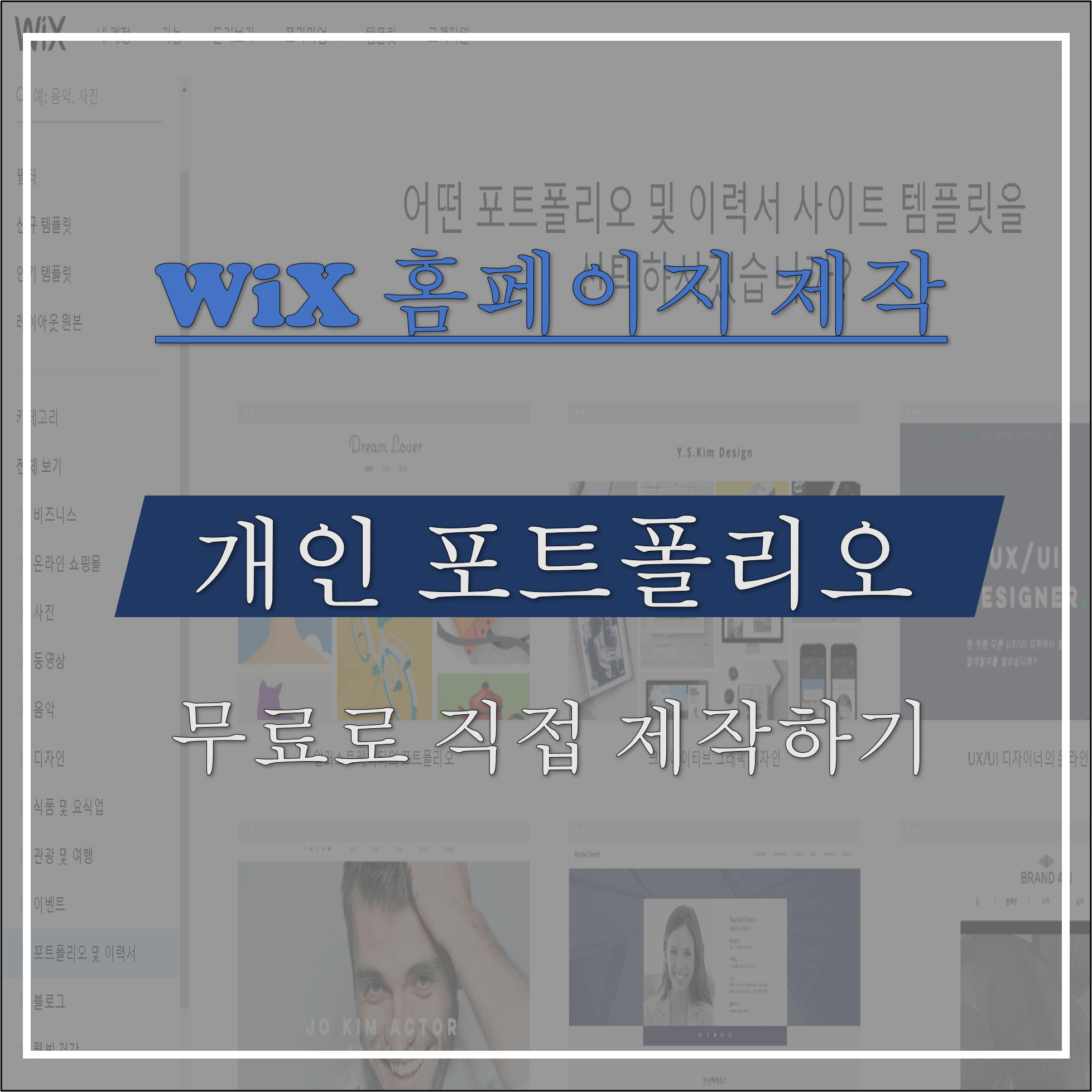
안녕하세요! 토미타미입니다
직장을 구하다 보면 포트폴리오를 많이 만들고 계신데요
저는 그냥 피피티로 간단하게 작성해서 가지고 있었는데
요즘에는 개인 포트폴리오 사이트를 제작해서 가지고 계신 분도 많이 있으신 것 같아요
그래서 저도 좀 한가해지면 조금조금씩 포트폴리오용 사이트 하나 만들까 합니다
오늘 소개해드릴 무료 홈페이지 제작 사이트인 WiX입니다
WiX는 국내 기반 사이트가 아니라서 느리다는 단점이 확연하긴 한데
사실 쇼핑몰이나 그런 게 아닌 개인 포트폴리오라서 속도면이 중요해 보이지 않아요
그뿐만 아니라 코딩을 할 줄 모르는 사람도 쉽게 제작할 수 있다는 장점이 확연하게 느껴지네요
그럼 WiX 홈페이지 사용 방법과 윅스에 대한 간단하게 소개해드리겠습니다

WIX란?
클라우드 기반의 임대형 웹 홈페이지 제작 플랫폼으로 외국 기업에서 운영을 하고 있어 전 세계사람들이 이용할 수 있습니다. 윅스(WIX)는 소규모 비즈니스 운영자나 개인 포트폴리오 또는 1인 홈페이지를 운영 등 사용자의 제한이 없고 제공되고 있는 대부분의 기능들은 무료로 이용하실 수 있습니다. 또한 윅스는 홈페이지 제작에 대한 전문적인 자격증이나 지식이 없는 사람들도 자신의 홈페이지 제작을 위해 쉽게 접근할 수 있도록 현재는 인공지능 기반의 자동 사이트 제작 도구인 WIX ADI를 제공하고 있어 이용자는 몇 가지 간단한 질문과 답변으로 자신이 원하는 디자인의 홈페이지를 완성하실 수 있습니다.
WiX 사용방법


위 링크 혹은 포털사이트에 wix 홈페이지를 검색해서 홈페이지에 접속해주세요. 오른쪽 상단에 로그인으로 가입을 해줄 건데요! 저는 예전에 사용할 때 쓰던 아이디가 기억이 안 나서 그냥 구글 로그인을 이용해서 빠르게 가입했습니다. 요즘은 무슨 사이트를 이용하든 기존 네이버나 구글 아이디로 연계해서 사용할 수 있는 게 참 편한 것 같아요 ㅋㅋ

회원가입 후 로그인을 해주시면 사이트 제작하기를 시작하실 수 있습니다. 저기 큰 글씨체 아래 있는 시작하기를 눌러서 간단한 질문을 하고 나서 사이트 제작하셔도 되는데. 사실 별로 쓸 때 없고,, 안 하셔도 큰 지장이 없어서 저는 그냥 건너뛰기를 눌러서 넘어가는 걸 추천드립니다.

WIX로 홈페이지를 제작할 때 Wix AID와 Wix 에디터를 옵션으로 하나를 선택해서 제작할 수 있습니다. Wix 에디터는 드래그-앤-드롭 방식의 쉬운 편집 환경과 다양한 글꼴, 색상 이용, 모든 기기에 최적화된 디자인을 구현할 수 있고 마지막으로 다양한 디자인 기능까지 사용할 수 있어 좀 더 완벽한 사용자 지정된 기능들을 누릴 수 있게 해 줍니다. 이때 Wix 에디터에서의 변경사항은 다시 Wix ADI로 돌아왔을 때 같이 이전되지 않는다는 점 꼭 주의해주세요!

이번에는 WiX 에디터를 이용해서 만들 때 나오는 화면입니다. 왼쪽에는 여러 가지 카테고리가 있어 내 사이트 목적을 선택해서 더 간단하게 이용하실 수 있으며 WIX는 이용자 지향의 홈페이지 웹 제작 플랫폼이라 윅스 WIX에서 무료로 제공하는 전문 디자이너가 제작한 디자인 템플릿만 활용해도 누구든 쉽게 홈페이지를 제작할 수 있습니다. 그뿐만 아니라 빈 레이아웃을 선택해서 HTML, CSS, XML 등 웹 제작 프로그램을 이용해서 더욱 전문적으로 자신의 홈페이지를 완성시킬 수 있습니다. 윅스에서 홈페이지를 제작할 때 Drag&Drop 방식을 사용할 수 있어서 원하는 위치에 원하는 디자인을 쉽게 위치시킬 수 있어서 편집 또한 아주 쉽고 간편합니다.

먼저, WiX ADI로 이용해서 사이트를 제작해보겠습니다. Wix ADI는 위에서 말했듯이 질문을 통해서 제작자가 원하는 형태의 디자인을 AI가 추천해주는 방식입니다. 사진 캡처는 첫 단계부 분만해놔서 그렇지 이후에 몇 가지 질문이 더 있어요! 이미지로 표시해주는 부분도 있어서 선택하기도 편했던 것 같습니다.

Wix ADI 추천으로 만든 내 사이트입니다. 상단 메뉴를 이용해서 추가적으로 더 꾸밀 수도 있습니다. 가운데 Wix 로고 바로 오른편에 있는 아이콘은 현재 내 사이트를 PC 또는 모바일 형태로 변경해서 볼 수 있습니다. WIX는 유료로 이용할 수 있는 부분도 있지만 무료 사용자도 WIX에서 제공되는 다양한 디자인 템플릿을 무제한으로 사용할 수 있습니다. 그리고 유료 이용자와 무료 이용자 구분 없이 모든 사용자에게 제공되는 기능으로는 첫 번째로 이미지, 클립아트, 아이콘 컬렉션 등 모든 컬렉션을 사용자 지정해서 자신의 홈페이지에서 전부 무료로 사용이 가능합니다. 유료 이용을 원하시면 상단에 있는 업그레이드를 눌러주시면 아래와 같이 어떤 해택을 받을 수 있고 가격도 알아보실 수 있습니다.


윅스는 프리미엄 플랜 업그레이드와 비즈니스 프리미엄 플랜 업그레이드 총 2가지 형태로 유료 이용이 가능한데. 비즈니스는 쇼핑몰을 이용하시는 사람들을 위한 프리미엄 플랜입니다.

두 번째로는 윅스에서는 이용자에게 무료 도메인 주소를 제공해줍니다. 기본적으로 제공되는 도메인 주소는 와 같은 형태로 이용할 수 있고 본인의 도메인을 사용하고 싶다면 임대기간에 따른 일정 금액을 지불하고 사용하실 수 있습니다. 윅스 도메인의 사용자 이름은 변경할 수 없고 사이트 주소 부분은 본인이 원하는 단어로 지정해서 만들 수 있습니다. 마지막으로는 무료 사이트에는 500MB의 저장용량과 500MB의 트래픽 용량을 제공하고 최고의 사이트 호스팅을 제공하기 때문에 사이트의 안전과 보안을 보장받습니다.
장점
- 더 좋은 홈페이지 환경을 위한 관리자 툴 지원
- 드래그-앤-드롭 방식의 쉬운 편집
- 다양한 무료 템플릿 제공
단점
- 임대형 홈페이지라서 홈페이지에 대한 소유권을 가질 수 없다.
- 무료 사이트에는 WIX 자체 광고가 표시됩니다.
- 서버가 외국에 있어 웹페이지에서 로딩 속도가 느리다
'해외취업도전기 > 직무' 카테고리의 다른 글
| [실무에서 배운] 엑셀 파일 합치기│엑셀 표 만들기 (8) | 2021.11.15 |
|---|---|
| 구글 독스 : 구글 설문지 만들기 (15) | 2021.08.21 |
| 구글 애널리틱스 자격증 기출문제 정답│GAIQ 족보 (0) | 2021.05.08 |
| [엑셀단축키모음] 엑셀에서 많이 쓰이는 기능과 엑셀 단축키까지 알아보자! (0) | 2021.02.21 |
| [엑셀함수정리] 실무에서 쓰이는 엑셀 함수 (+엑셀 중복값 찾기부터 중복값 제거까지) (1) | 2021.02.19 |